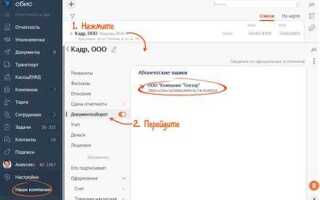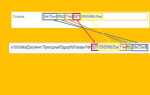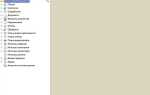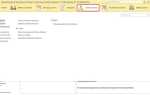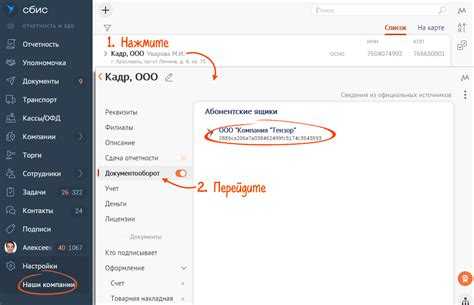
Идентификатор ЭДО (электронного документооборота) в 1С используется для точной идентификации организации в системе обмена электронными документами. Этот идентификатор необходим при отправке УПД, счетов-фактур и других документов через оператора ЭДО. В зависимости от конфигурации 1С, путь к идентификатору может различаться.
В конфигурации «1С:Бухгалтерия предприятия» (редакция 3.0) идентификатор ЭДО можно найти следующим образом: откройте раздел «Настройки» → «Обмен электронными документами» → «Подключение к оператору». В открывшемся окне идентификатор будет указан в поле «Идентификатор абонента» или «ID участника ЭДО».
Если используется 1С:УТ или ERP, перейдите в раздел «Администрирование» → «Обмен электронными документами» → «Настройки подключения». Найдите организацию, для которой настроен обмен, и откройте карточку подключения. Идентификатор будет отображаться в параметрах подключения, часто рядом с названием оператора ЭДО (например, Диадок, Тензор и др.).
В некоторых случаях идентификатор может быть также доступен через справочник «Организации», если обмен был настроен напрямую из карточки организации. В этом случае откройте нужную организацию и перейдите на вкладку «ЭДО», где будет указан используемый ID.
Для проверки корректности ID рекомендуется сверить его с данными, предоставленными оператором ЭДО, или запросить через личный кабинет оператора. Несовпадение может привести к ошибкам при обмене документами или отказу в приеме со стороны контрагента.
Где в интерфейсе 1С искать данные об идентификаторе ЭДО
Для просмотра идентификатора ЭДО в конфигурациях 1С, таких как «Бухгалтерия предприятия», «Управление торговлей» или «Зарплата и управление персоналом», выполните следующие действия:
Откройте раздел Настройки – Обмен электронными документами или перейдите через Администрирование – Настройки ЭДО, в зависимости от конфигурации. В списке подключённых операторов выберите активного контрагента ЭДО (например, Диадок, СБИС, Контур).
После выбора откроется форма настроек подключения. В ней найдите поле, которое может называться Идентификатор абонента, ID участника или Идентификатор оператора. Значение в этом поле и есть искомый идентификатор ЭДО, используемый при обмене документами.
Если используется интеграция с оператором через внешний модуль, идентификатор может находиться в разделе Интеграция – Настройки подключения или Сервис – Подключения ЭДО.
При использовании функционала «1С-ЭДО», идентификаторы контрагентов и собственной организации можно найти в справочнике Контрагенты. Откройте карточку нужного контрагента, перейдите во вкладку ЭДО. Там будет указан его идентификатор в системе оператора. Для своей организации – откройте Организации → выберите нужную → вкладка ЭДО.
Как найти идентификатор ЭДО в карточке контрагента

Откройте справочник Контрагенты через раздел Продажи или Покупки, в зависимости от конфигурации 1С. Найдите нужного контрагента и дважды щёлкните по его имени, чтобы открыть карточку.
Перейдите на вкладку ЭДО или Электронный документооборот. В этой вкладке отобразится информация о провайдере и текущем статусе подключения к ЭДО.
Идентификатор ЭДО находится в поле с названием ID абонента, Идентификатор участника ЭДО или аналогичном – в зависимости от используемой конфигурации (например, «Бухгалтерия предприятия», «УТ», «ERP»).
Если вкладка ЭДО отсутствует, необходимо активировать интеграцию с оператором ЭДО в разделе Администрирование → Обмен электронными документами. После подключения вкладка станет доступна, и идентификатор будет отображён автоматически при успешной регистрации контрагента в системе оператора.
Убедитесь, что поле с идентификатором заполнено. Если оно пустое, возможно, контрагент ещё не подключён к ЭДО или требуется обновление данных через синхронизацию с оператором.
Поиск идентификатора ЭДО через настройки обмена с контрагентами
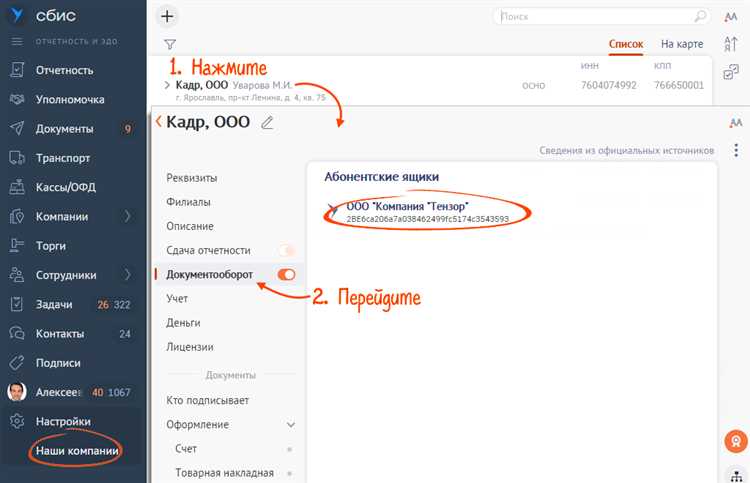
Откройте справочник Контрагенты в разделе Продажи или Покупки, в зависимости от конфигурации 1С. Найдите нужную организацию и перейдите в её карточку.
Перейдите на вкладку ЭДО или Обмен электронными документами. В открывшейся форме отображается информация о провайдере ЭДО и параметрах подключения.
Нажмите кнопку Настройки обмена или ссылку с аналогичным названием. В открывшемся окне найдите поле Идентификатор абонента (ID) или Идентификатор участника ЭДО. Это и есть нужный идентификатор, используемый для обмена с данным контрагентом.
Если поле недоступно или пустое, убедитесь, что с контрагентом заключено соглашение об электронном документообороте и выбрано действующее подключение к оператору.
Для копирования идентификатора используйте правый клик мыши и команду Копировать. Не вводите данные вручную – идентификатор должен быть скопирован без изменений.
Получение идентификатора ЭДО из журнала обмена электронными документами
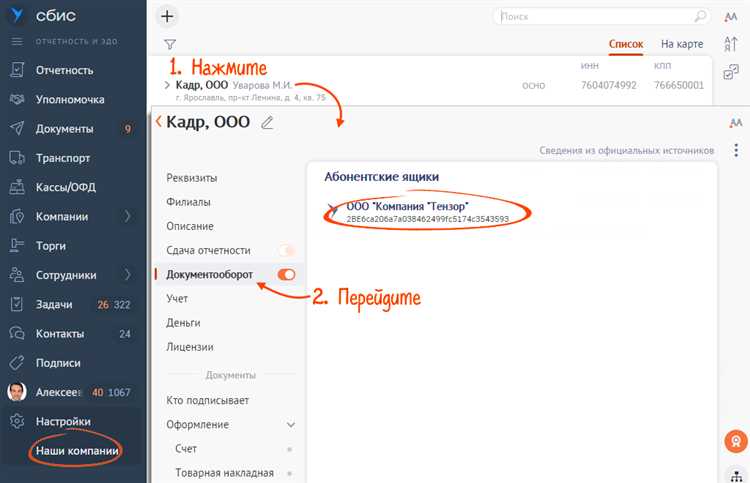
Для получения идентификатора ЭДО в 1С используйте журнал обмена электронными документами, доступный через интерфейс «1С:Предприятие».
- Откройте раздел «Электронный документооборот» или «ЭДО» в зависимости от конфигурации.
- Перейдите в пункт «Журнал обмена» или «Документы ЭДО».
- Найдите нужный документ, с которым велся обмен, по дате, контрагенту или типу документа.
- Откройте карточку документа двойным щелчком мыши.
- Перейдите на вкладку, содержащую информацию об обмене или состоянии передачи (чаще всего – «Служебная информация» или «Технические данные»).
- Найдите поле «Идентификатор ЭДО» или «ИдЭДО». Он может быть представлен в виде строки из букв и цифр, например:
2e20d8d3-8f40-4b1c-9dfc-a111b1f4d988.
Если вкладка с данными обмена недоступна, убедитесь, что у пользователя есть права на просмотр технической информации ЭДО.
- Для поиска по журналу используйте фильтры по состоянию, контрагенту и дате отправки.
- При массовой выгрузке используйте обработки или внешние отчёты, где идентификатор ЭДО можно включить в состав колонок.
Идентификатор требуется для технической поддержки оператора ЭДО или при интеграции с внешними системами. Не путайте его с внутренним идентификатором документа в базе 1С.
Как извлечь идентификатор ЭДО с помощью обработки или отчёта
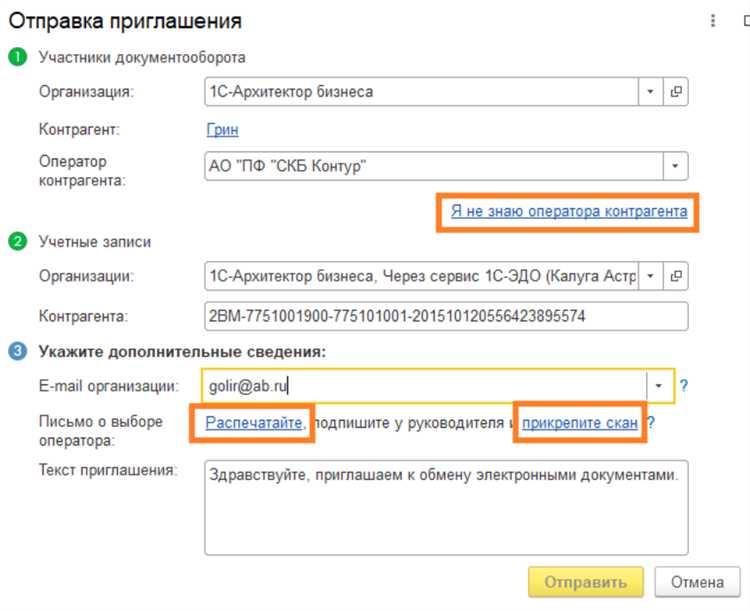
Для получения идентификатора ЭДО в 1С можно использовать пользовательскую обработку или создать отчет на СКД. Ниже приведены точные действия для каждого метода.
Обработка:
Создайте внешнюю обработку с формой, добавьте на форму таблицу и кнопку. В модуле объекта используйте следующий код:
Выборка = Запрос.Выполнить().Выбрать();
Запрос.Текст =
"ВЫБРАТЬ
Контрагенты.Наименование КАК Наименование,
ЭлектронныеДокументы.УчетнаяЗаписьЭДО.АдресАбонента КАК ИдентификаторЭДО
ИЗ
Справочник.Контрагенты КАК Контрагенты
ЛЕВОЕ СОЕДИНЕНИЕ Документ.ЭлектронныйДокумент КАК ЭлектронныеДокументы
ПО Контрагенты.Ссылка = ЭлектронныеДокументы.Контрагент
ГДЕ
НЕ ЭлектронныеДокументы.УчетнаяЗаписьЭДО.АдресАбонента ЕСТЬ NULL";
В результате выполнения запроса отобразится список контрагентов с их идентификаторами ЭДО (адресами абонентов).
Отчёт (СКД):
После настройки отчета запустите его – вы получите перечень контрагентов с их идентификаторами ЭДО без необходимости обращаться к каждому карточно.
Важно: Идентификатор ЭДО (АдресАбонента) хранится в объекте «УчетнаяЗаписьЭДО», связанной с документами ЭДО. Убедитесь, что в системе подключён оператор ЭДО, иначе данные могут отсутствовать.
Проверка идентификатора ЭДО при отправке УПД
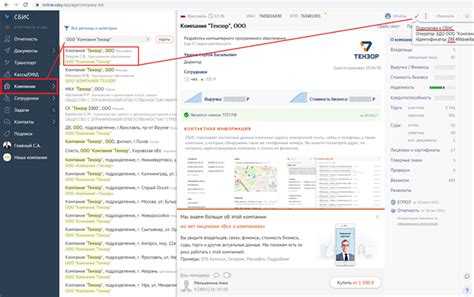
Идентификатор ЭДО (электронного документооборота) – уникальный код, присваиваемый каждой сделке в системе 1С при формировании УПД (универсального передаточного документа). Для корректной отправки УПД через ЭДО необходимо проверить соответствие идентификатора требованиям контрагента и операторов ЭДО.
В 1С идентификатор формируется автоматически при регистрации документа в подсистеме ЭДО. Для проверки его актуальности откройте карточку УПД и перейдите в раздел ЭДО, где отображается поле Идентификатор ЭДО. Если поле пустое, отправка невозможна.
Перед отправкой следует убедиться, что идентификатор соответствует формату: он должен содержать 36 символов, включая дефисы, и выглядеть как UUID (например, 550e8400-e29b-41d4-a716-446655440000). Несоответствие формата сигнализирует о сбое в генерации, и документ нужно пересоздать.
Также необходимо сверить идентификатор с информацией оператора ЭДО через интерфейс 1С или веб-сервис. Если при попытке отправки возникает ошибка «Идентификатор ЭДО не найден» или «Документ с таким идентификатором уже существует», это означает дублирование или отсутствие регистрации в системе оператора.
Рекомендуется выполнить синхронизацию с оператором ЭДО, используя штатные механизмы 1С, чтобы получить актуальные данные по идентификаторам. При повторной отправке УПД обязательно проверить статус документа: если он уже в обработке, менять идентификатор нельзя.
Для автоматизации контроля идентификаторов внедрите проверку при регистрации УПД через механизм предопределенных обработчиков событий, который остановит создание документа при нарушении формата или повторении идентификатора.
Получение идентификатора ЭДО из базы данных 1С через запрос
Идентификатор ЭДО в 1С обычно хранится в регистрах сведений или справочниках, зависящих от конфигурации. Для его получения необходимо выполнить запрос к соответствующей таблице базы данных.
Например, в конфигурациях на базе типовой обработки электронного документооборота идентификатор ЭДО часто хранится в регистре сведений с именем, содержащим «ЭДО» или «ЭлектронныйДокумент». В запросе следует указать конкретные поля: уникальный идентификатор записи и поле с кодом или GUID ЭДО.
Типичный пример запроса в языке 1С (1С:Предприятие) для получения идентификатора ЭДО по документу:
ВЫБРАТЬ
РегЭДО.УникальныйИдентификатор КАК ИдентификаторЭДО
ИЗ
РегистрСведений.РегистЭДО КАК РегЭДО
ГДЕ
РегЭДО.Документ = &Документ
Значение параметра Документ передается в запрос из объекта документа 1С, для которого нужно получить идентификатор ЭДО. В результате возвращается значение, уникальное для каждого электронного документа.
Для точного определения структуры регистра сведений или справочника следует изучить метаданные конфигурации в режиме конфигуратора. Это позволит корректно указать имена таблиц и полей в запросе.
Рекомендуется использовать только индексированные поля в условиях запроса для повышения производительности. Также нужно проверять наличие значений, чтобы избежать ошибок при отсутствии данных ЭДО для документа.
Диагностика ошибок при отсутствии идентификатора ЭДО
Отсутствие идентификатора ЭДО в 1С вызывает ошибки при отправке и получении электронных документов. Для точного выявления причины необходимо выполнить пошаговую проверку:
-
Проверка настроек интеграции ЭДО:
- Убедитесь, что в разделе «Настройки обмена с оператором ЭДО» корректно указан оператор и зарегистрирован идентификатор.
- Проверьте наличие и правильность заполнения реквизитов, отвечающих за идентификатор, в карточках контрагентов и организациях.
-
Анализ журнала регистрации 1С:
- Откройте журнал регистрации и отфильтруйте события по модулям обмена ЭДО.
- Обратите внимание на сообщения с кодом ошибки, связанные с «отсутствием идентификатора» или «не найден идентификатор».
- Сравните время ошибки с действиями пользователей для выявления причин пропуска или удаления идентификатора.
-
Проверка данных карточек и справочников:
- Проверьте, что для всех организаций и контрагентов, участвующих в обмене, заполнен уникальный идентификатор ЭДО.
- Для контрагентов убедитесь, что в реквизитах указаны корректные значения полей, таких как «Код ЭДО» или «ID оператора».
-
Актуализация справочников и регламентов обмена:
- Обновите конфигурацию 1С до последней версии, где исправлены ошибки по обмену ЭДО.
- Перезапустите регламентные задания, ответственные за формирование и отправку электронных документов.
-
Проверка подключения к оператору ЭДО:
- Проверьте статус подключения и авторизации через интерфейс 1С или специализированный клиент оператора.
- При отсутствии идентификатора возможно нарушение регистрации у оператора – обратитесь в техническую поддержку.
Если после выполнения всех шагов идентификатор ЭДО не определяется, рекомендуется выполнить повторную регистрацию организаций и контрагентов в системе и операторе, а также проверить корректность сертификатов и ключей обмена.
Вопрос-ответ:
Где в программе 1С можно найти идентификатор ЭДО?
Идентификатор ЭДО обычно находится в разделе настроек обмена электронными документами. В 1С нужно открыть меню «Администрирование» или «Обмен электронными документами», затем перейти в параметры интеграции. Там можно увидеть код или номер, который и есть искомый идентификатор.
Для чего нужен идентификатор ЭДО в 1С и где он применяется?
Идентификатор ЭДО служит для уникальной идентификации организации или пользователя при обмене электронными документами. Он используется при отправке и получении счетов, накладных и других документов, чтобы система корректно связывала участников обмена и обеспечивала правильную маршрутизацию сообщений.
Какие действия нужно выполнить, если идентификатор ЭДО не отображается в 1С?
Если идентификатор отсутствует, стоит проверить настройки подключения к сервису ЭДО. Возможно, не настроена интеграция или нет доступа к серверу обмена. Нужно убедиться, что в конфигурации 1С включены необходимые модули и обновления, а также проверить правильность учетных данных. При необходимости рекомендуется обратиться к специалисту, который занимается сопровождением 1С.
Можно ли изменить идентификатор ЭДО в программе 1С самостоятельно?
В большинстве случаев идентификатор присваивается автоматически сервисом электронного документооборота и не подлежит изменению пользователем. Если требуется сменить этот номер, необходимо обратиться к оператору ЭДО или в техническую поддержку, так как изменения могут повлиять на корректность обмена документами и вызвать сбои в работе системы.
Какие шаги помогут проверить правильность идентификатора ЭДО в 1С?
Чтобы проверить идентификатор, нужно зайти в настройки обмена документами и сравнить его с данными, полученными от оператора ЭДО. Можно отправить тестовое сообщение или запрос, чтобы удостовериться, что система принимает и обрабатывает документы корректно. Если возникают ошибки, следует сверить данные в конфигурации и обновить информацию при необходимости.
Где в программе 1С можно найти идентификатор ЭДО для настройки обмена документами?
Идентификатор ЭДО в 1С обычно отображается в разделе настроек обмена электронными документами. Для его поиска необходимо открыть меню «Администрирование» или «Обмен данными» в зависимости от версии программы. Далее нужно перейти к параметрам интеграции с оператором ЭДО. Там можно увидеть уникальный код, который и является идентификатором. Если не удаётся найти нужный раздел, можно воспользоваться справкой программы или обратиться к администратору, который настраивал систему.
Почему важно знать идентификатор ЭДО в 1С и как он используется при работе с электронными документами?
Идентификатор ЭДО служит уникальным ключом для обмена электронными документами между вашей системой 1С и оператором электронного документооборота. Он помогает корректно маршрутизировать документы, обеспечивая правильное взаимодействие и защиту данных. Без правильного идентификатора возможны ошибки в приёме или отправке документов, что приведёт к задержкам в работе и несоответствиям в учёте. В процессе настройки обмена важно указать именно тот идентификатор, который выдали при регистрации у оператора ЭДО, чтобы гарантировать стабильную работу и корректную идентификацию вашей организации.